经过 SDXL0.9 和 SDXL Beta 的迭代,终于 SDXL1.0 正式版发布了!
之前使用 AIGC 生成图片,一般都是生成 512512 的图,然后再进行放大,以达到高清出图的要求。但是这里有个问题是底模其实都是海量的 512512 图片训练出来的,所以出图效果上经常不如人意,在细节上会差一些。这次 SDXL1.0 直接使用 1024*1024 的海量图片训练底模,而且分为了文生图用的 base 模型和图生图进行优化和放大的 refiner 模型,从而在开源免费的文生图软件上实现了不输于 Midjourney 的出图效果。
1 – SDXL1.0 简介
1.1 – SDXL 和 SD1.5 模型有什么差别
SDXL 与原来的 SD1.5 模型除了大小不同外,最大区别是 SDXL 由 base 基础模型和 refiner 优化模型两组模型构成。您需要先运行基础模型,然后再运行细化模型。基础模型设置全局组成,而细化模型则添加更细节的细节。您也可以选择仅运行基础模型。
语言模型(理解您 Prompt 提示的模块)是最大的 OpenClip 模型(ViT-G/14)和 OpenAI
扩散模型中最重要的部分 U-Net 现在大了 3 倍。加上更大的语言模型,SDXL 模型可以生成与提示紧密匹配的高质量图像。
因为底模是 10241024 训练的,比原来的 512512 大了 4 倍,所以底模 base 基础模型大小也达到接近 7GB,refiner 也是差不多 7GB,对硬件(GPU 显存)的要求更高了!如果只有 8G 以下的显存,建议还是别碰 SDXL 了。
1.2 – 图片的真实感更强
因为对提示词的语义理解更准确,加上底模的分辨率更高,所以对光线、画质、镜头、角度、焦点等等的渲染更到位,以下是我使用提示直接基于 XL base 模型产生的图片。
| photo of young Chinese woman, highlight hair, sitting outside resta |
如果基于这个图再进行图生图,并使用 refiner 模型,那么可以得到更好的效果。
⚠️upload failed, check dev console
1.3 – 对文字的渲染更可靠
之前在 SD1.5 时,是无法在提示词中提升图片中有哪些文字的,现在在 SDXL 中,可以比较好的实现对英文单词的渲染,不过有时候也要看运气,经常也会渲染的有些瑕疵,不过瑕不掩瑜,聊胜于无,总是一个不小的进步。这是提示词:
A fast food restaurant on the moon with name "Devin Burger" |
|---|
这是文生图的一个图片:
另外在二次元、场景渲染上 SDXL 都有不俗的表现,这里就不一一举例了,大家赶紧去体验一下吧!
下面我们就来看看怎么在 Linux 服务器上安装和使用 SDXL1.0 吧。
2 – 安装 SDXL
2.1 – 环境配置
使用与 [[AIGC 实战(环境篇) – 安装部署 Stable Diffusion WebUI]] 一致的环境
2.2 – SDXL1.0 大模型与 vae 下载
当前我们并没有下载
https://huggingface.co/stabilityai/stable-diffusion-xl-base-1.0/resolve/main/sd_xl_base_1.0.safetensors
https://huggingface.co/stabilityai/stable-diffusion-xl-refiner-1.0/resolve/main/sd_xl_refiner_1.0.safetensors
这两个文件是底模,大约 7 个 G 每个文件,下载到 GPU 服务器后,需要放到 stable-diffusion-webui/models/Stable-diffusion 文件夹中。另外还有一个 VAE 文件,是可选的,下载地址:
https://huggingface.co/stabilityai/sdxl-vae/resolve/main/sdxl_vae.safetensors
下载后放到 stable-diffusion-webui/models/VAE 文件夹中。
然后我们来 SD WebUI,刷新底模列表,即可看到 XL 的 base 和 refiner 模型。
至于 VAE,默认是不显示在 UI 中的,可以在设置的用户界面选项中添加。接下来就可以在 SD WebUI 中享受 SDXL 带来的新体验吧!
3 – 总结
1.之前在 SDXL1.0 发布之前,需要给 sd-webui 安装 Demo 扩展才能使用 SDXL,现在不需要了,所以如果之前已经安装了 Demo 扩展的可以删除掉了。
2.直接出尺寸在 1024 或者之上的图,不要出 512*512 的图。
3.之前下载的 Lora 和底模、Embedding 等都不能在 SDXL1.0 上使用,所以需要重新从 C 站下载专门的 SDXL 版。很多 Lora 都没有出 XL 版 Lora,所以大家还是等等生态丰富了再作为生产工具吧。
4.Lora 训练工具也更新了,有对应的 SDXL 版本分支,所以要搞 Lora 训练的同学,记得切换训练工具的版本,重新训练属于自己的 XL Lora。
参考:
Stable Diffusion XL1.0正式发布了,赶紧来尝鲜吧
同系列
[[AIGC 实战(环境篇) – 安装部署 SDXL]]
[[AIGC 实战(环境篇) – 安装部署 Ollama]]
[[AIGC 实战(环境篇) – 安装部署 ComfyUI]]
[[AIGC 实战(环境篇) – 安装部署 SDXL1.0]]
[[AIGC 实战(环境篇) – Anaconda 使用教程]]
[[AIGC 实战(环境篇)—— Debian安装Chattts]]
[[AIGC 实战(环境篇) – 安装部署模型训练工具 Kohya_ss]]
[[AIGC 实战(环境篇) – EXSI 8.0 安装 Debian12]]
[[AIGC 实战(环境篇)—— 安装部署 MoneyPrinterPlus]]
[[AIGC 实战(环境篇) – Python、Anaconda、PyTorch安装]]
[[AIGC 实战(环境篇) – 安装部署 Stable Diffusion WebUI]]
[[AIGC 实战(环境篇) – EXSI 8.0 Debian安装RTX3060显卡驱动]]
[[AIGC 实战(环境篇) – 安装部署 Tabby —— AI 自动补全工具 的私有化部署]]
[[AIGC 实战(环境篇) – 部署SadTalker并添加到Stable Diffusion]]

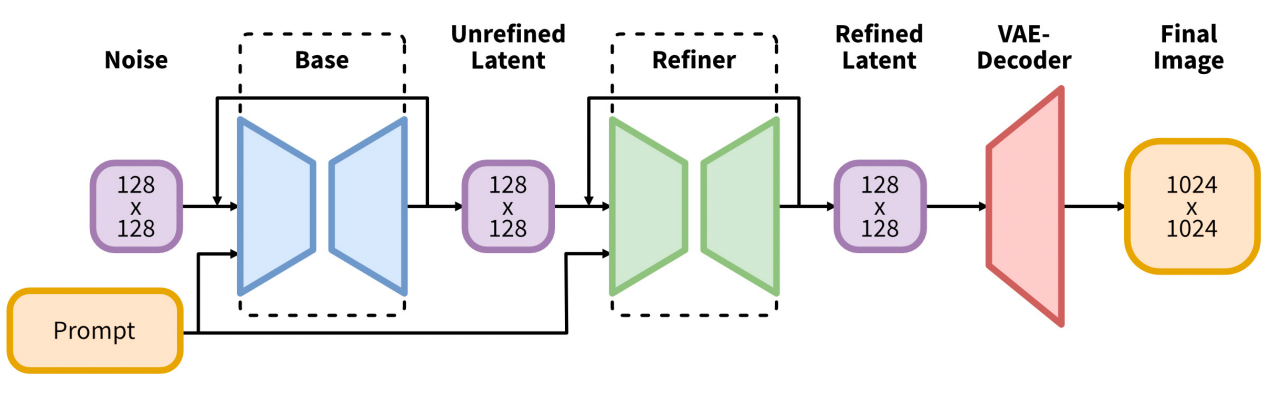
必须 注册 为本站用户, 登录 后才可以发表评论!